Скачать FaceApp для iPhone владельцы Apple-устройств смогут тремя основными способами:
- на официальном сайте приложения;
- на данном ресурсе;
- из магазина AppStore на мобильном устройстве.
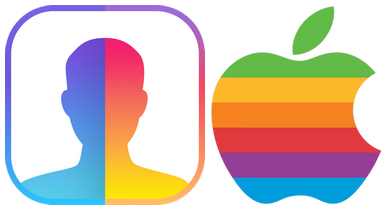
Загрузка программного продукта займет не более 5-ти минут. Рассмотрим, как установить и начать пользоваться FaceApp на Айфоне любой версии.
Фейс Апп — скачать бесплатно на Айфон
При скачивании FaceApp будет установлена на телефон автоматически. После загрузки и инсталляции запускаем программу с главного экрана.
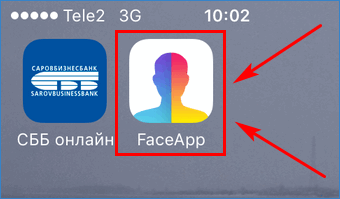
По умолчанию программный продукт не требует авторизации. Нажав по значку «Фейс Ап» на устройстве, увидим страницу загрузки приложения.
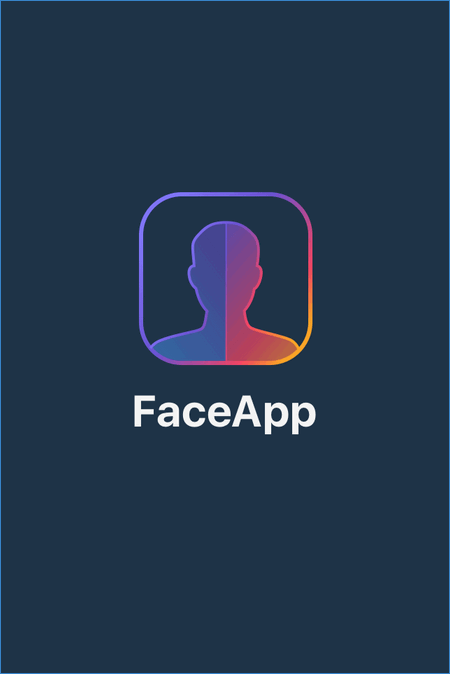
Откроется главное окно фоторедактора. Здесь показаны все фотографии из галереи Айфона. Сделанные фотоснимки автоматически добавляются в библиотеку Face App. Они доступны для редактирования.
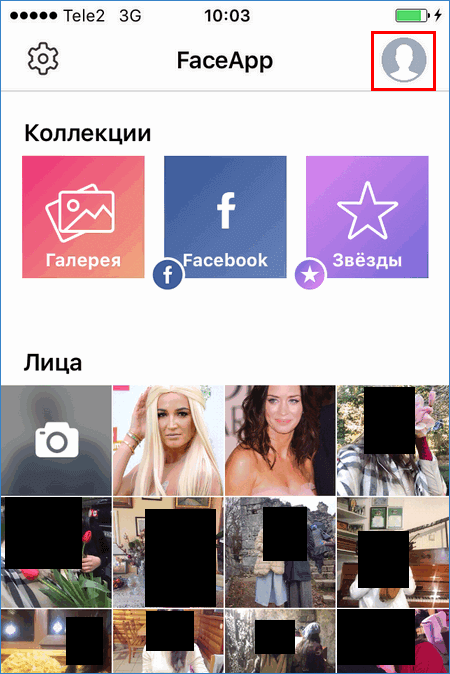
Создание учетной записи
Чтобы участвовать в голосованиях, получить доступ к резервному копированию работ и другим функциям, необходимо выполнить вход.
- Нажать по значку миниатюры фото справа вверху.
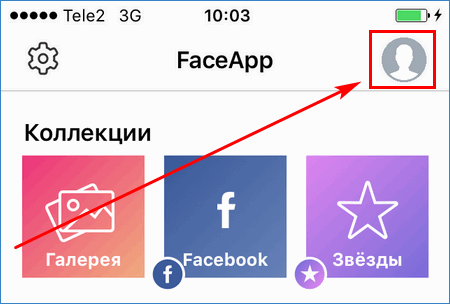
- Выбрать удобный способ авторизации: с помощью аккаунта Facebook или по номеру мобильного телефона.
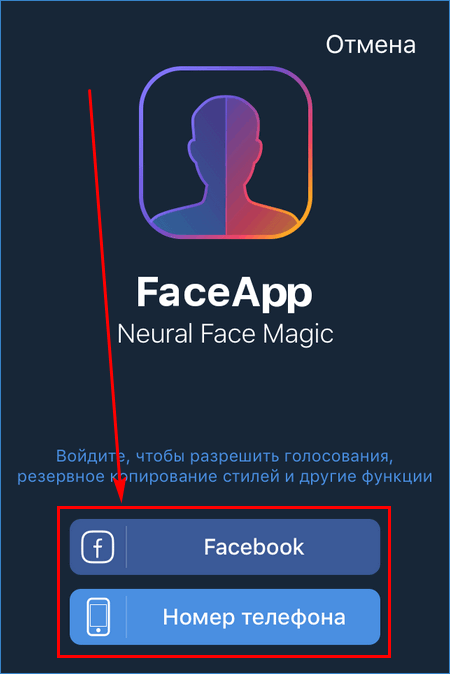
- При входе с телефонным номером потребуется ввести его в соответствующее поле, затем снизу нажать кнопку «Далее».
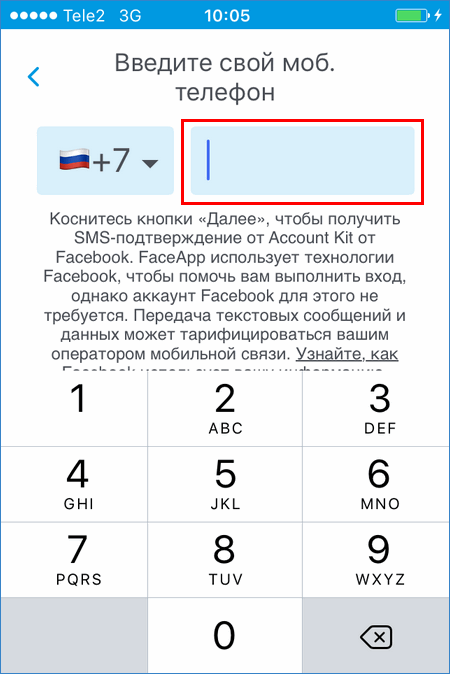
- Дождаться поступления SMS-сообщения с кодом и ввести его на следующей странице. Нажать «Продолжить».
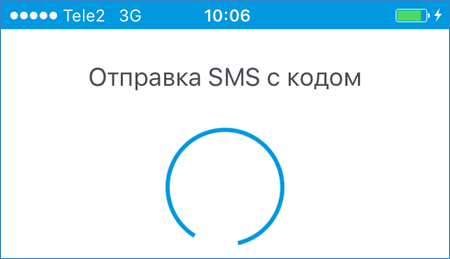
- Дальше создаем профиль – вводим имя, фамилию и нажимаем «Зарегистрироваться».
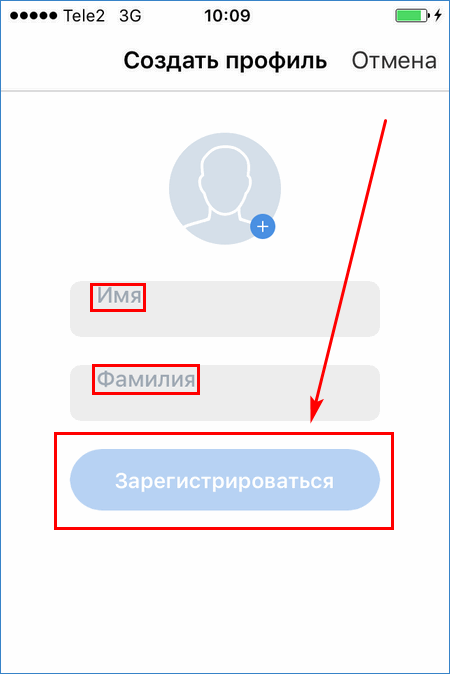
- Будет открыта страница профиля, где можно смотреть опросы друзей о стилях, создавать свои собственные, узнавать о событиях FaceApp в разделе уведомлений.
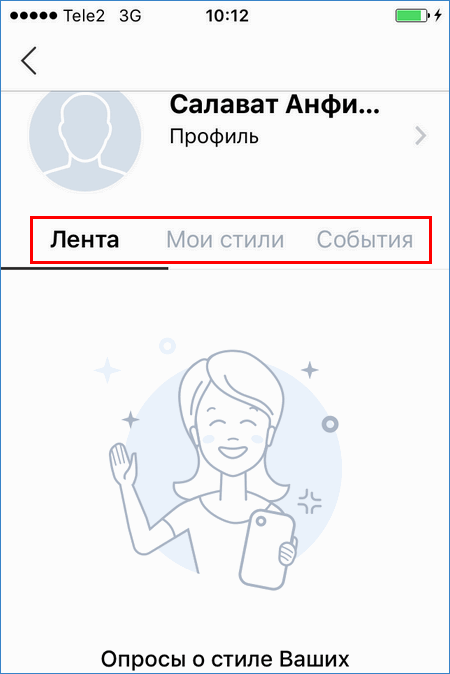
Добавление аватара
Чтобы добавить фотографию на аватар.
- Нажимаем по верхней строке с миниатюрой для фото и именем.
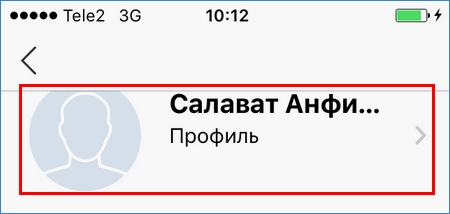
- В окне информации о профиле выбираем кружок для миниатюры фото.
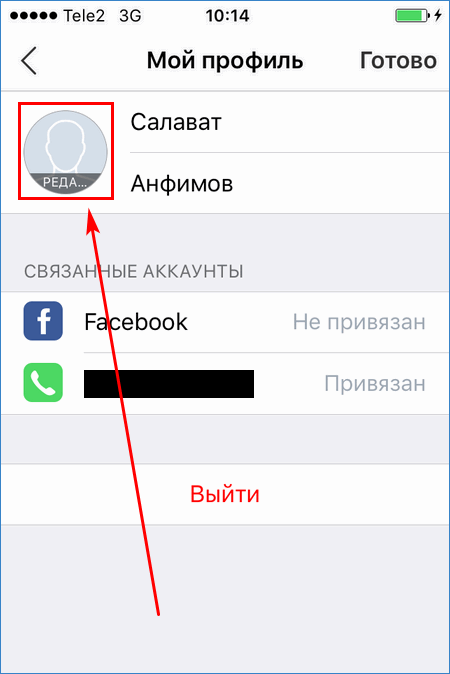
- Откроется раздел «Фото» iPhone для выбора и установки фотографии на аватар.
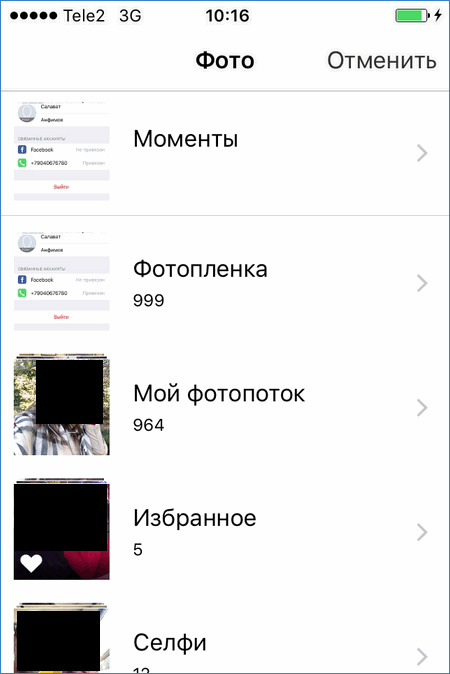
- Фотография будет загружена в профиль FaceApp. Жмем «Готово».
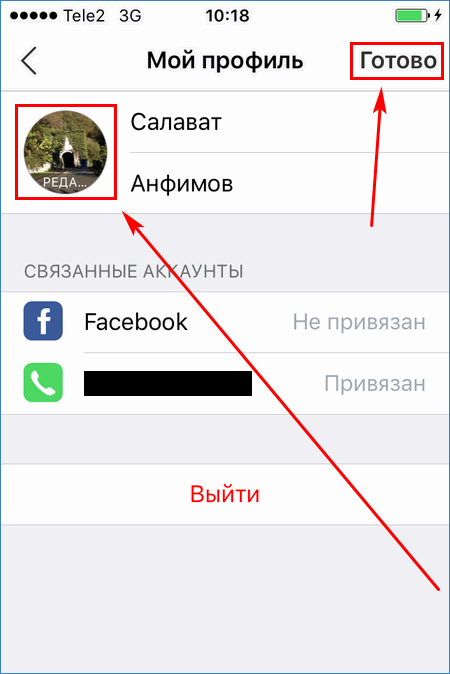
Настраиваем Фейс Апп
Приложение Фейс Ап имеет несколько параметров для профиля и изменения параметров ПО. Все изменения производятся в соответствующем разделе. Для доступа к настройкам.
- Перейти на главную страницу FaceApp. Коснуться значка шестеренки в левом верхнем углу экрана.
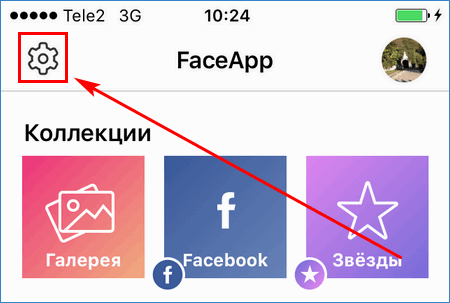
- Появится окно параметров. Здесь доступны: опция сохранения оригинала изображения, оценка приложения с отправкой отзыва, возможность пригласить в FaceApp другого пользователя, сообщить о проблемах в работе, связаться с разработчиком и поменять язык интерфейса.
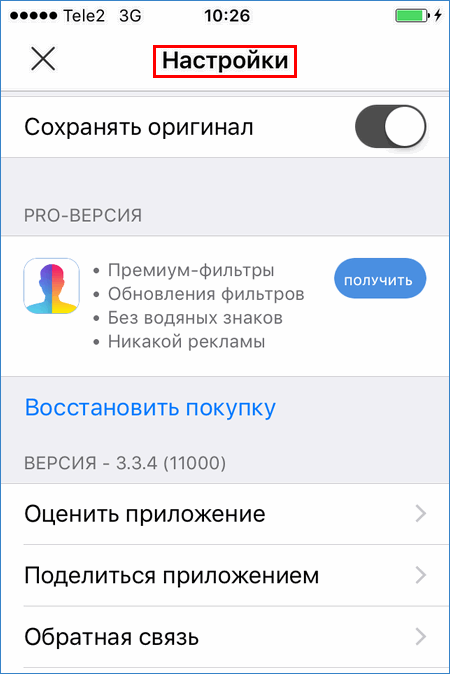
На странице настроек также можно приобрести Pro-версию программы. Она предлагает.
- Отсутствие водяных знаков.
- Отсутствие рекламы.
- Регулярные обновления фильтров.
- Возможность использовать премиум-фильтры.
Отправка отзыва
Чтобы поделиться отзывом о ФейсАпп, необходимо.
- Зайти в настройки и выбрать пункт «Оценить приложение».
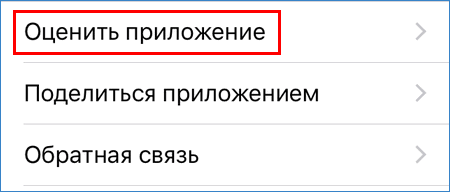
- В открывшемся окне ввести псевдоним автора отзыва, название ПО, написать сам отзыв.

После нажатия ссылки «Отправить» справа вверху оценка будет отправлена в AppStore.
Ссылка на FaceApp
Выбрав пункт меню настроек «Поделиться приложением» можно пригласить другого владельца смартфона к установке продукта. Коснувшись указанной кнопки, выбираем удобный способ отправки.
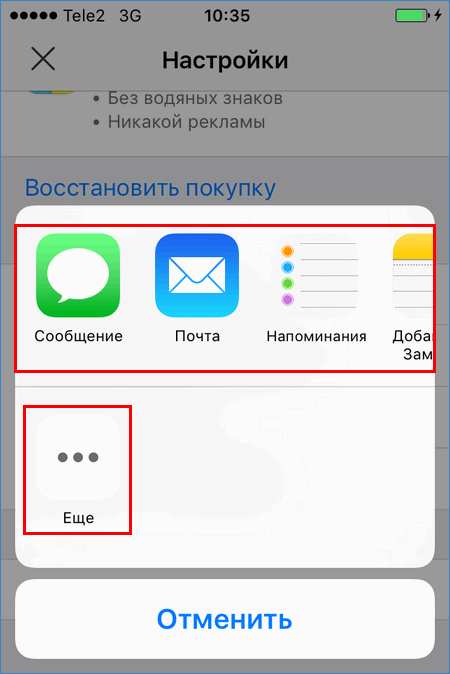
Адресат получит сообщение с приглашением зарегистрироваться по почте, в SMS или другом в программном средстве.
Связь с администрацией
Пункт меню параметров «Обратная связь» отправит пользователя к выбору темы сообщения для связи. Это может быть: жалоба, письмо о сотрудничестве, вопрос или другое предложение.
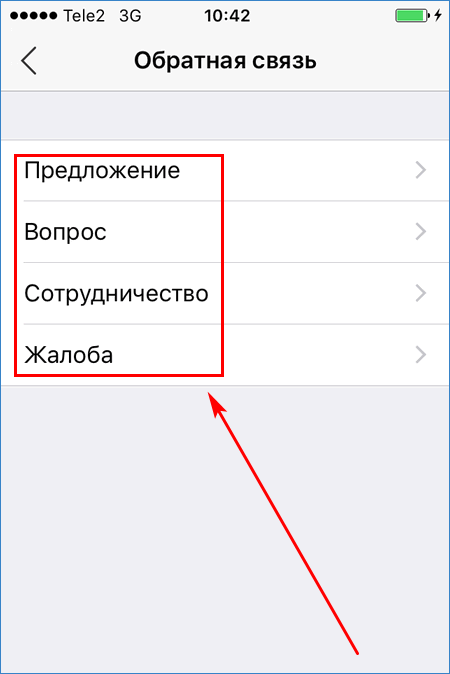
Выбрав нужную тему, попадем в окно набора текста для отправки письма.
Сообщить об ошибке
Если что-то не устраивает, в настройках можно рассказать об ошибке или другой проблеме разработчикам.
- Нажимаем «Сообщить о проблеме».
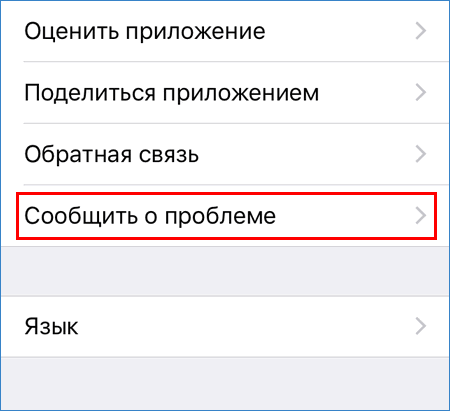
- Набираем текст сообщения с указанием причины жалобы. Жмем «Отправить».
Замечание. На некоторых моделях Айфона было замечено, что при вводе сообщения для отправки разработчику невидны первые две строчки набираемого текста.
Смена языка
Чтобы выбрать другой язык интерфейса Фейс Апп, нажимаем пункт «Язык» в настройках (самый последний в списке).
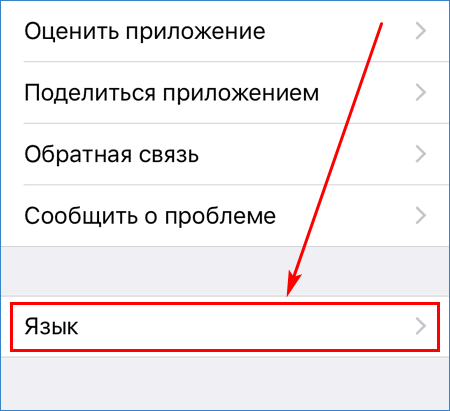
В открывшемся окне выбираем другой язык и подтверждаем действие при запросе. Приложение будет перезагружено.
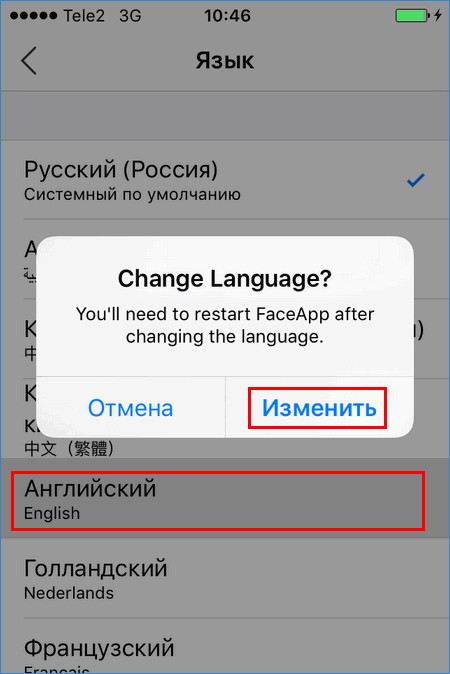
Редактируем фото
FaceApp для iOS для правки фотографии предлагает добавить изображение на главную страницу тремя способами. Они имеют заголовок «Коллекции» сверху.
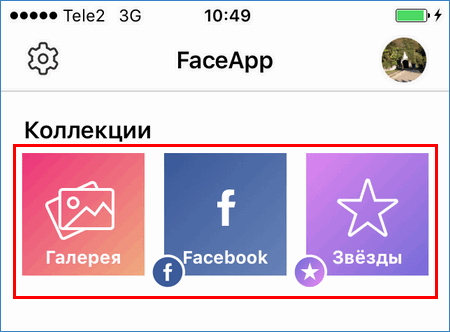
- Из галереи телефона.
- Со страницы фотографий учетной записи в Facebook (понадобится авторизация).
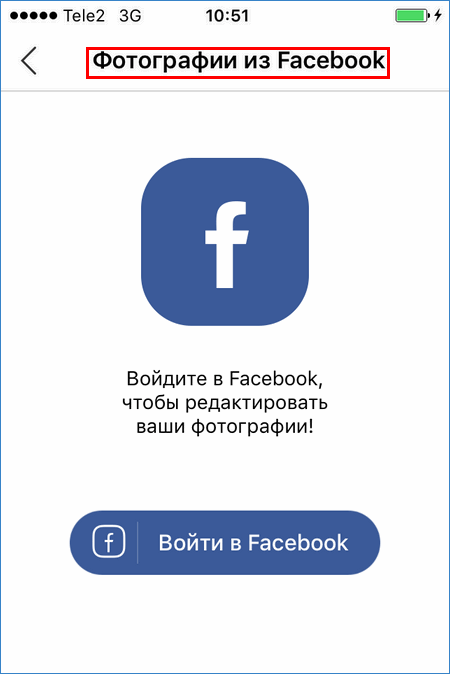
- Найти и загрузить фото знаменитостей в интернете (предлагаются популярные запросы).
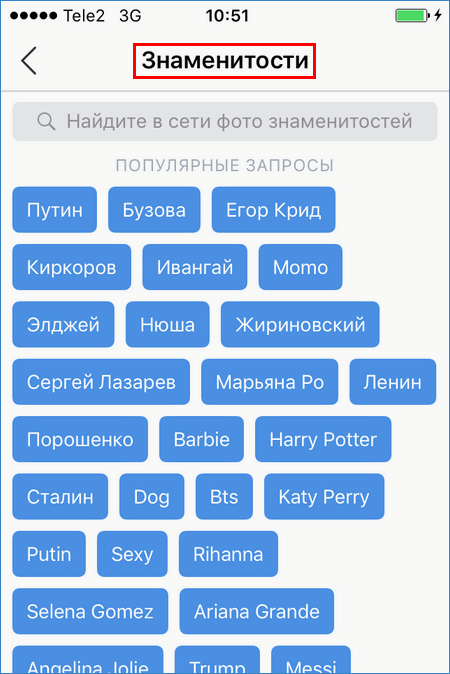
Чуть ниже в разделе «Лица» уже имеются некоторые картинки, подгруженные из галереи iPhone. Выберем любую из них, нажав на нее. Появится фото и инструменты для редактирования.
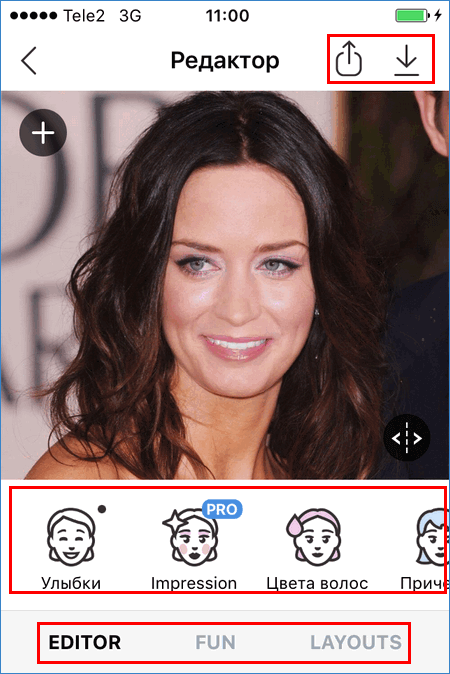
- Две кнопки в правом верхнем углу служат для отправки фотографии друзьям и сохранения фото в память Айфона.
- Кнопки под картинкой – рабочие инструменты, дающие возможность изменить цвет волос, улыбку, возраст, прическу у человека на фото, наложить фильтр, добавить фон, обрезать, выполнять другие действия. Так, можно добавить улыбку модели на фото.
- Самая нижняя строка предлагает три разные функции: редактор, развлечения и слои.
Выбрав «FUN», можно полностью изменить стиль фотографии, изменив, например, цвет волос у модели.
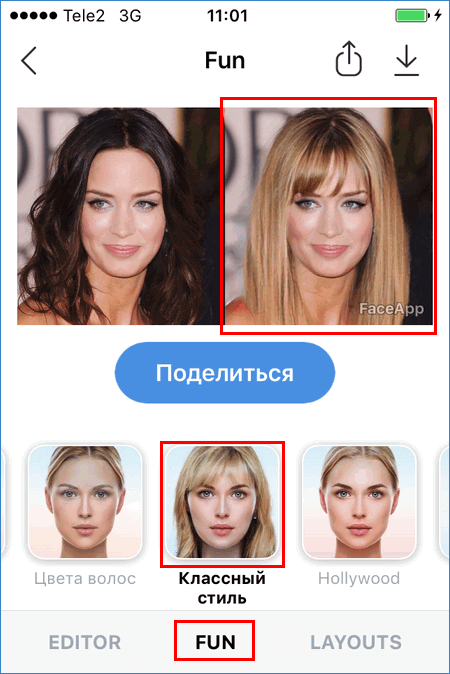
Наложив слой (в данном случае «Зеркало»), создадим две разные фотографии с объединением в одно изображение. Нажимаем «+» на правой половине фото и выбираем фильтр (возраст, прическа, цвет волос или другой). Так за несколько мгновений можно «состарить» человека на фото.
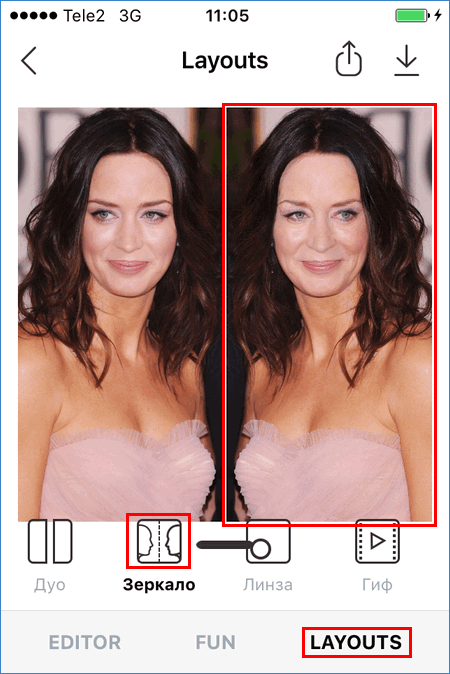
Примечание. Многие из предлагаемых элементов для редактирования доступны только в версии PRO.
Приложение FaceApp на телефон позволяет полностью изменить внешний облик человека на фотографии. К сожалению, большинство из предлагаемых фильтров и других инструментов доступны только в Pro-версии продукта. Фейс Апп скачать бесплатно на Айфон можно по следующей ссылке.
Скачать FaceApp на iPhone бесплатно




